WPS word去掉文档修订痕迹的方法
2023-09-07 10:05:19作者:极光下载站
wps中的word文档是平时使用非常多的一种文档工具,不管是需要进行表格数据的录入还是个人简历的制作,以及常规的文字处理等,在WPS Word中都是可以通过相应的功能进行设置的,当你需要对某一篇文档进行添加批注修改时,那么就会留下相应的批注修订的痕迹内容,对于部分小伙伴来说,这样的修订痕迹是不美观的,因此想要将修订痕迹进行隐藏起来不显示,那么怎么隐藏这样的修订痕迹呢,下面小编给大家分享了一个关于该问题的具体操作方法,当你需要遇到这样的问题时,就可以通过小编的方法教程进行操解决。
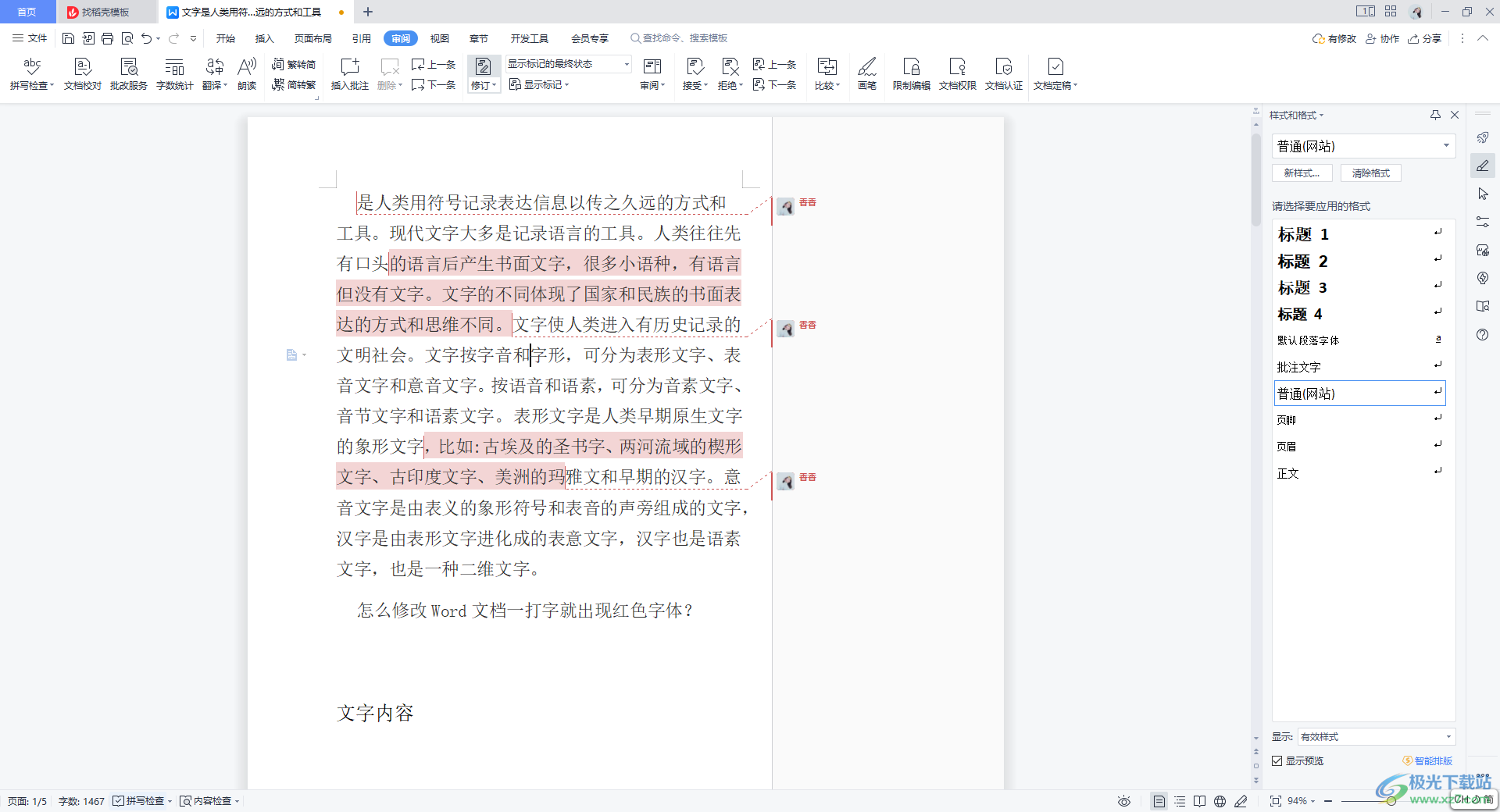
方法步骤
1.打开一篇修订好的文档内容,你可以看到修订的文档有相应的修订痕迹显示出来。
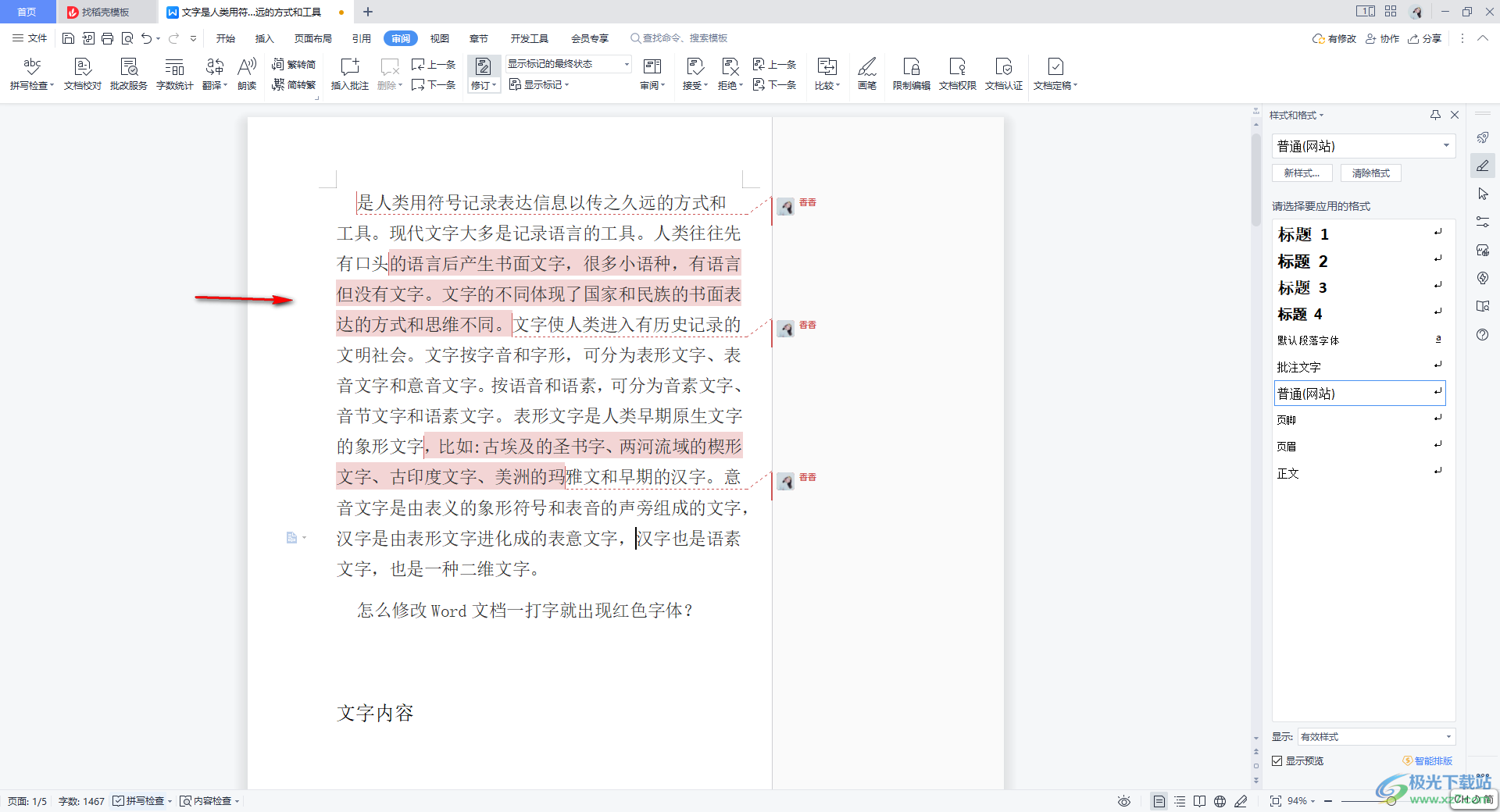
2.想要去掉修订痕迹的话,有两种方式,一种是你可以点击【审阅】选项,在工具栏中将【显示标记】选项进行点击打开。
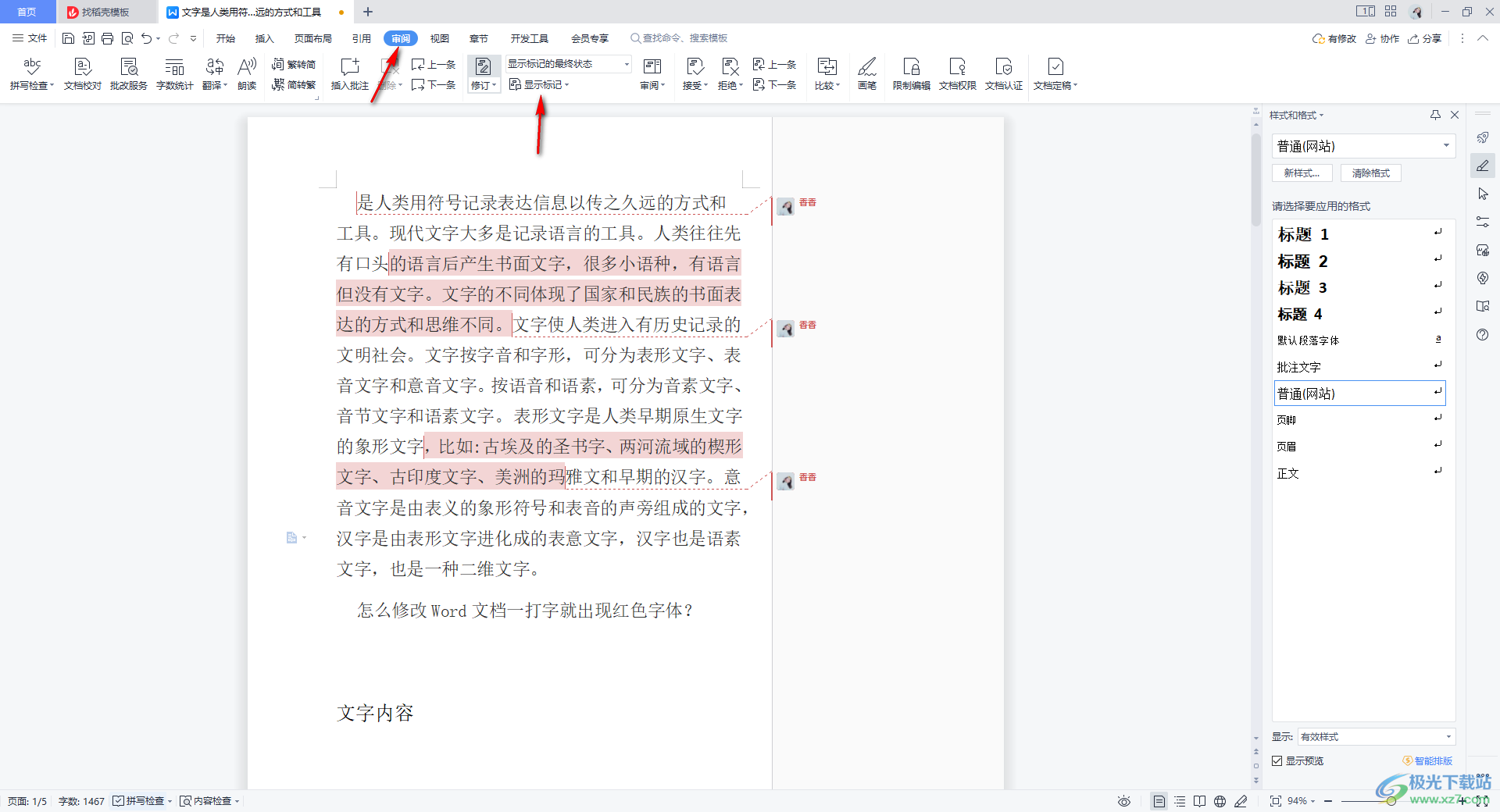
3.那么将显示标记下拉选项中的【批注】选项取消勾选,那么下方的文档修订的痕迹就会马上去除,如图所示。
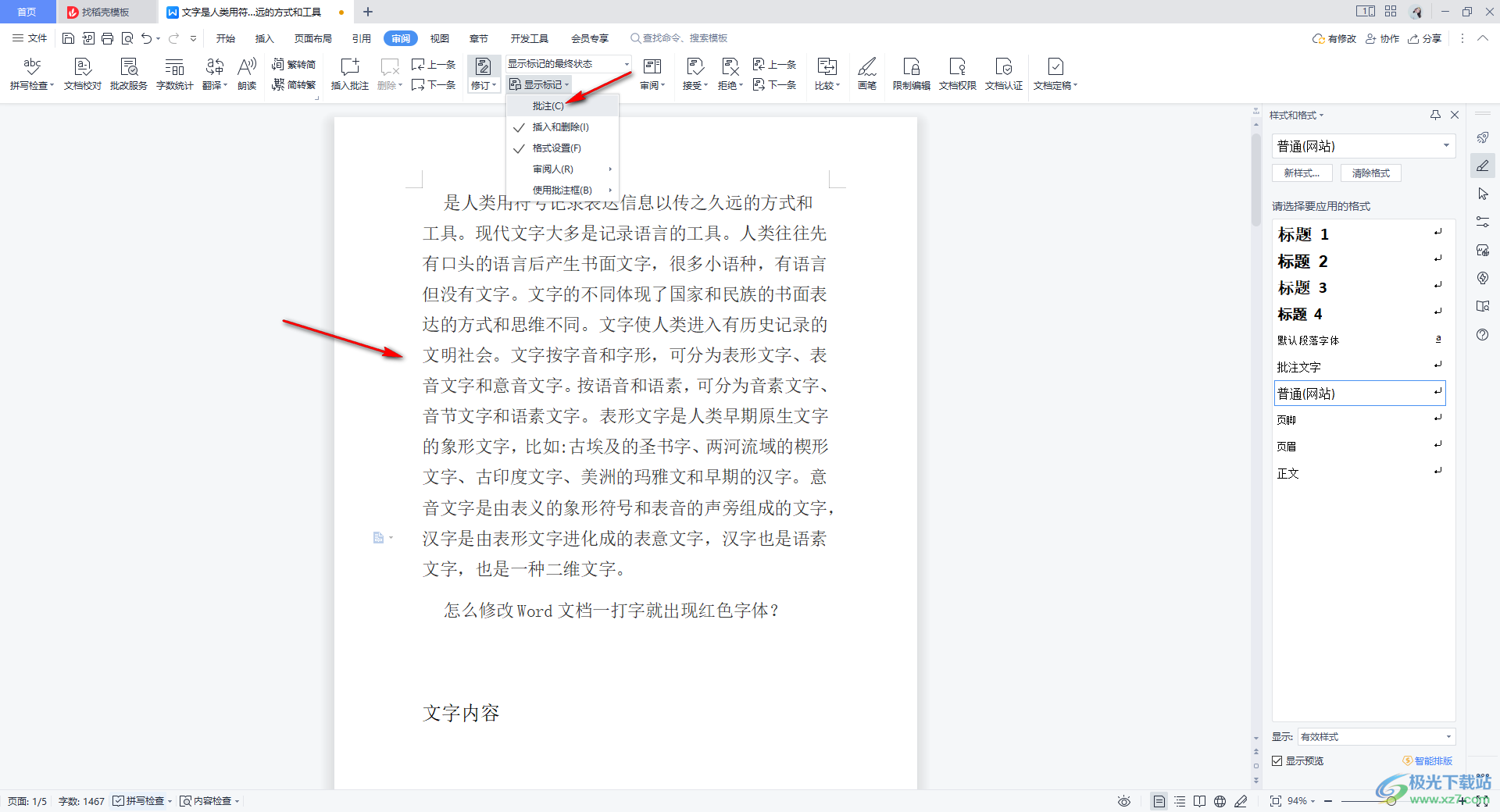
4.此外,还有一种方法,你可以将了【显示标记的最终状态】的三角形下拉按钮点击打开,之后选择【原始状态】。
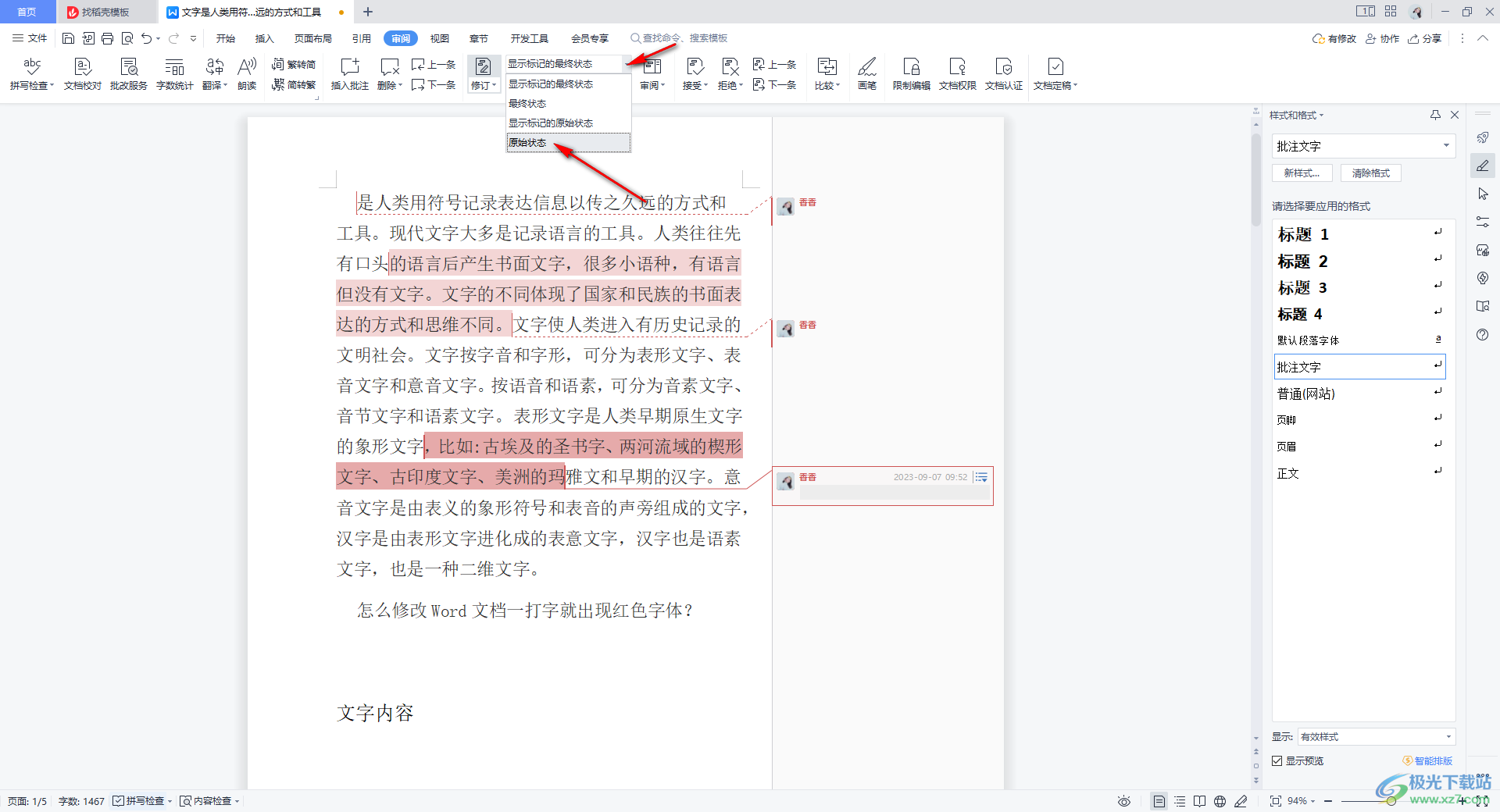
5.那么最后再来看到我们的文档页面,同样就会将修订的痕迹给去除掉,如图所示。
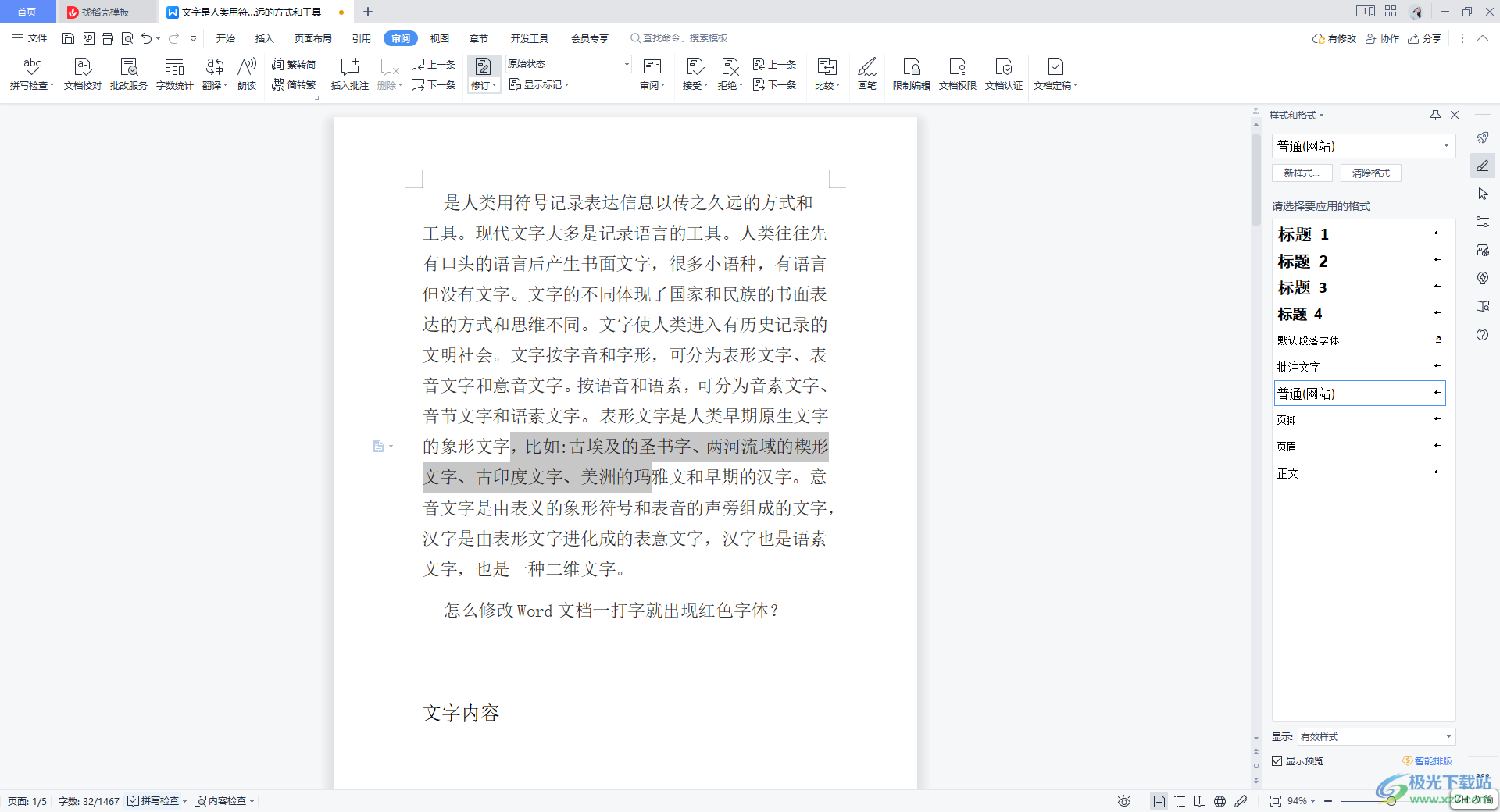
以上就是关于如何使用WPS Word文档隐藏修订痕迹的具体操作方法,当你的文档内容有部分是需要进行修改的时候,我们可以通过修订将文档错误的地方批注出来,之后才能准确的进行相应的修改,如果你不喜欢批注显示的修订痕迹,那么可以通过上述两种方法进行去除,感兴趣的话可以操作试试。
